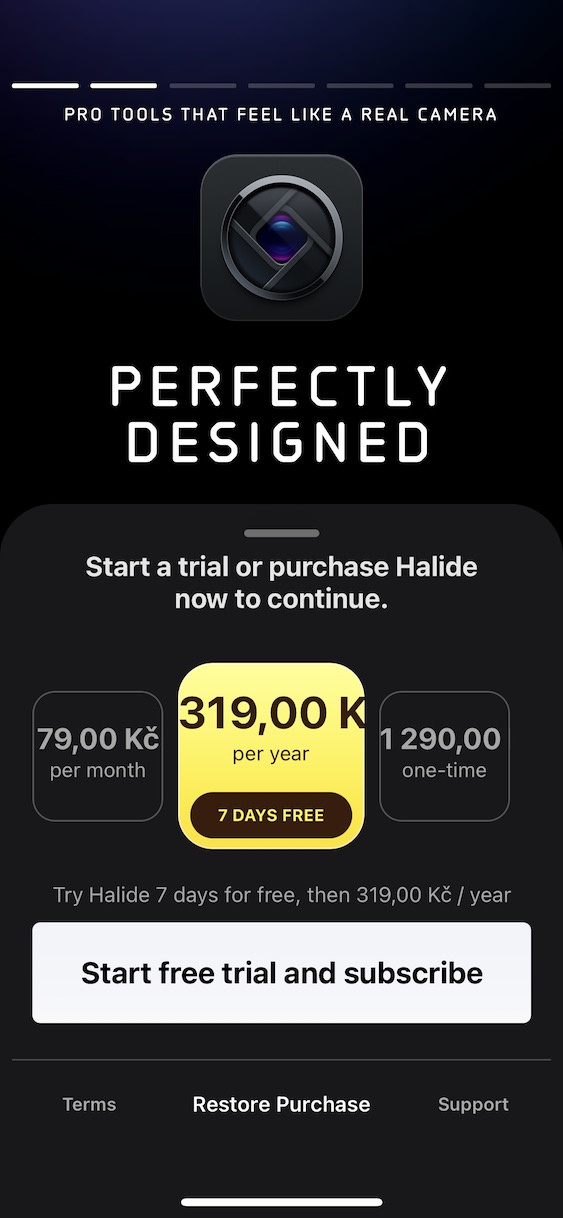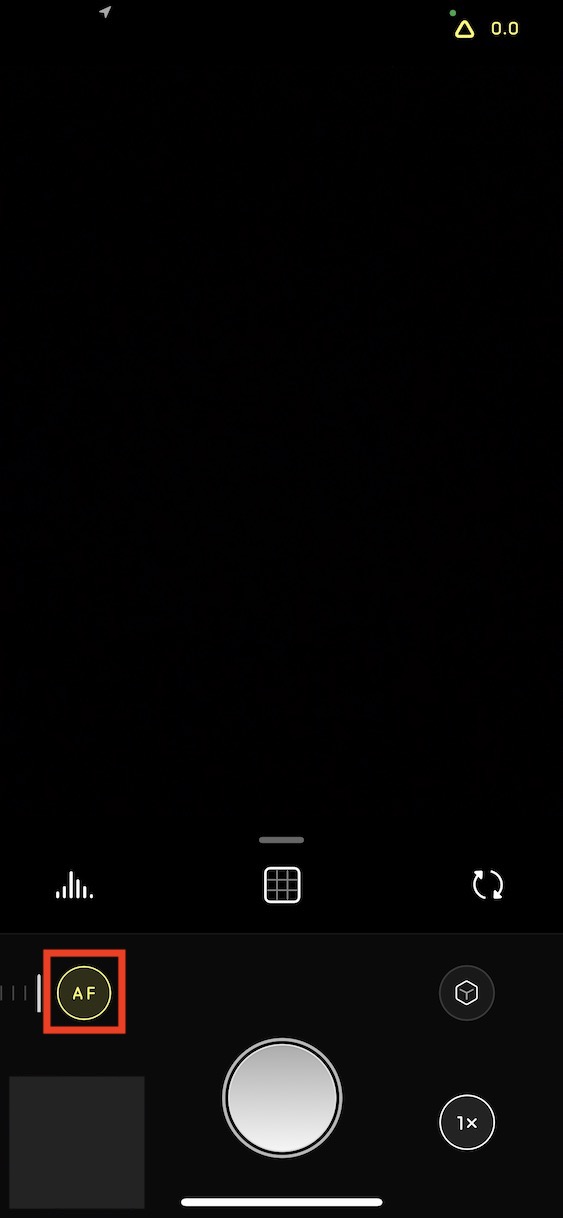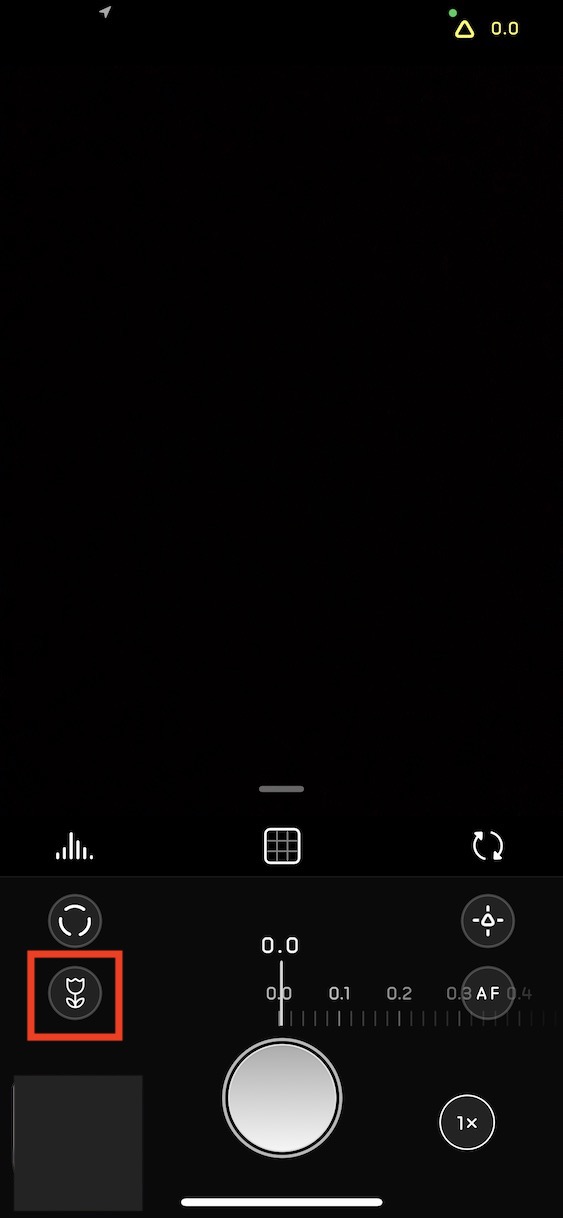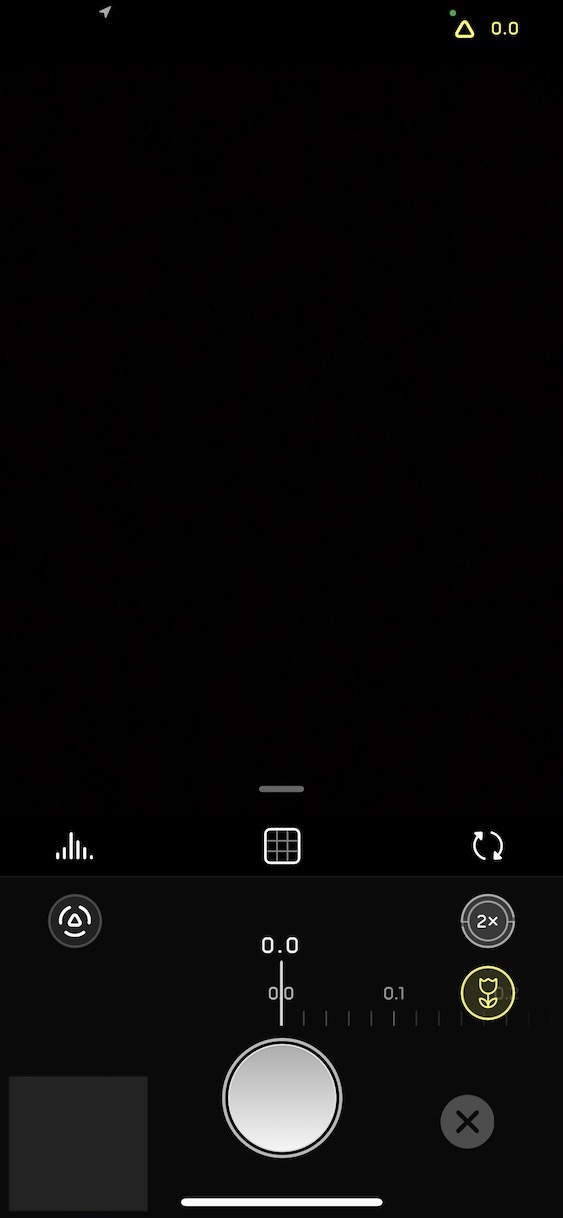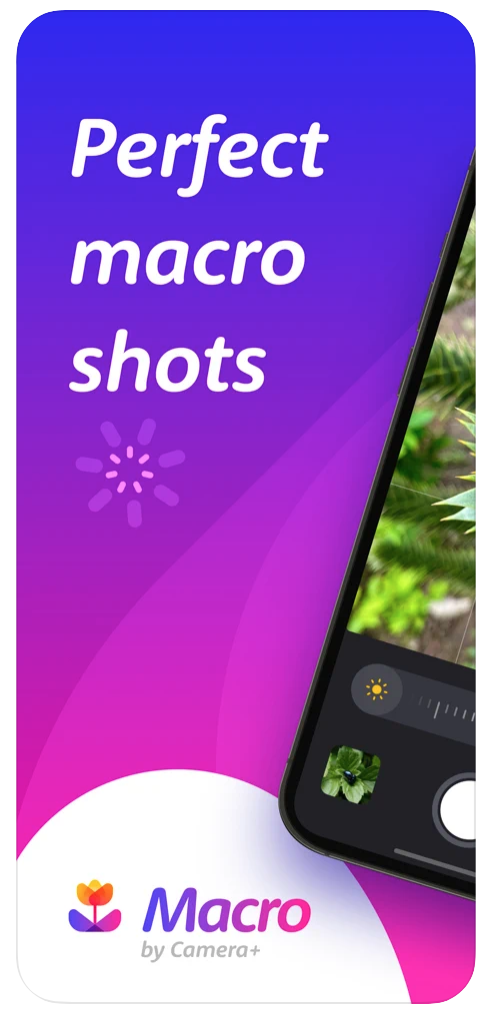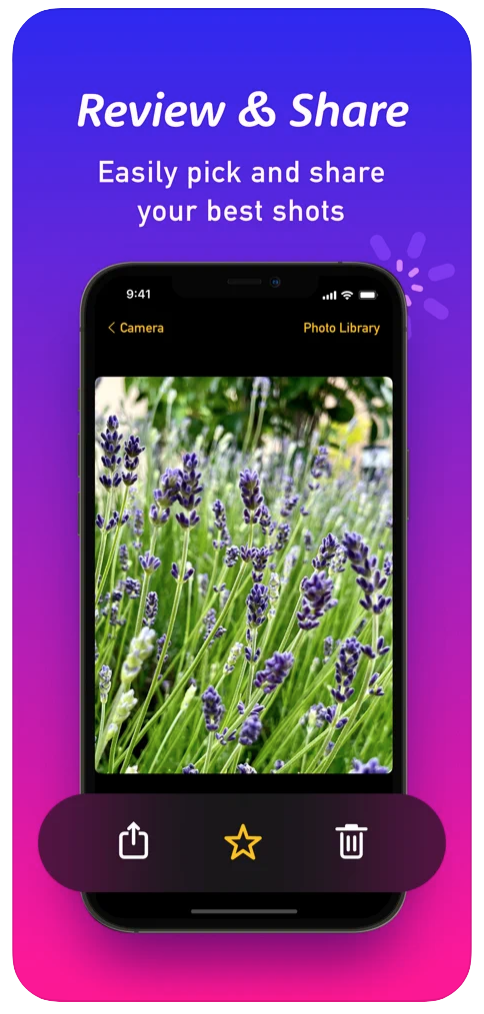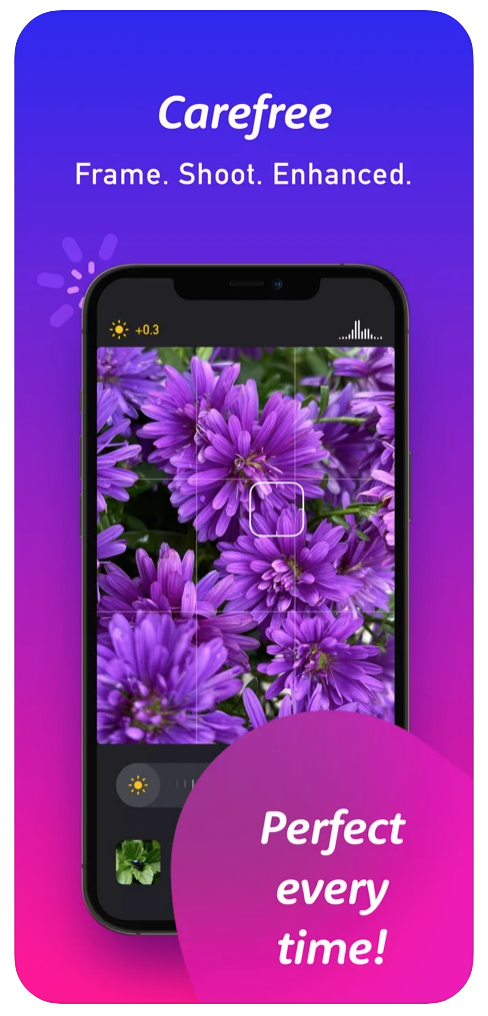Khi Apple giới thiệu iPhone 13 Pro, họ đã đề cập rằng họ cũng đã học chế độ chụp ảnh macro và quay video. Tuy nhiên, anh ấy đã mang chức năng này dành riêng cho họ do sự hiện diện của một máy ảnh góc cực rộng mới với trường nhìn 120°, tiêu cự 13 mm và khẩu độ ƒ/1,8. Nhưng điều đó không có nghĩa là các dòng máy cũ không thể chụp macro tốt. Bạn có thể sử dụng nó, chẳng hạn như trong mùa đông đang diễn ra, đặc biệt là khi chụp ảnh bông tuyết.
Macro trong iPhone 13 Pro và 13 Pro Max
Trong trường hợp của bộ đôi iPhone Pro chuyên nghiệp mới nhất, Apple cho biết họ có thể lấy nét ở khoảng cách gần 2cm nhờ khả năng lấy nét tự động hiệu quả. Tính năng này không muốn tạo gánh nặng cho bạn khi kích hoạt, vì vậy ngay khi hệ thống camera cho rằng bạn ở đủ gần đối tượng để iPhone bắt đầu chụp macro, nó sẽ tự động chuyển ống kính sang siêu rộng. Nếu bạn không thích hành vi này, nó có thể được thay đổi trong Cài đặt -> Máy ảnh -> Macro tự động.
Cuối cùng, bạn không cần phải quyết định xem mình có chụp macro hay không, nên chuyển sang ống kính hay giữ ống kính hiện tại. Điện thoại sẽ tự nhận ra điều này và sẽ cố gắng đạt được kết quả tốt nhất có thể cho bạn. Tất nhiên, nó có quy tắc của nó. Độ sâu trường ảnh rõ ràng phụ thuộc vào khoảng cách từ bạn đến vật thể. Nếu bạn đang chụp ảnh một khu vực, bạn phải tính đến việc mặt trước của khung cảnh, giống như hậu cảnh, có thể bị mất nét, sắc nét nên thực chất nó chỉ là một phương tiện.
Nó có thể là làm bạn hứng thú
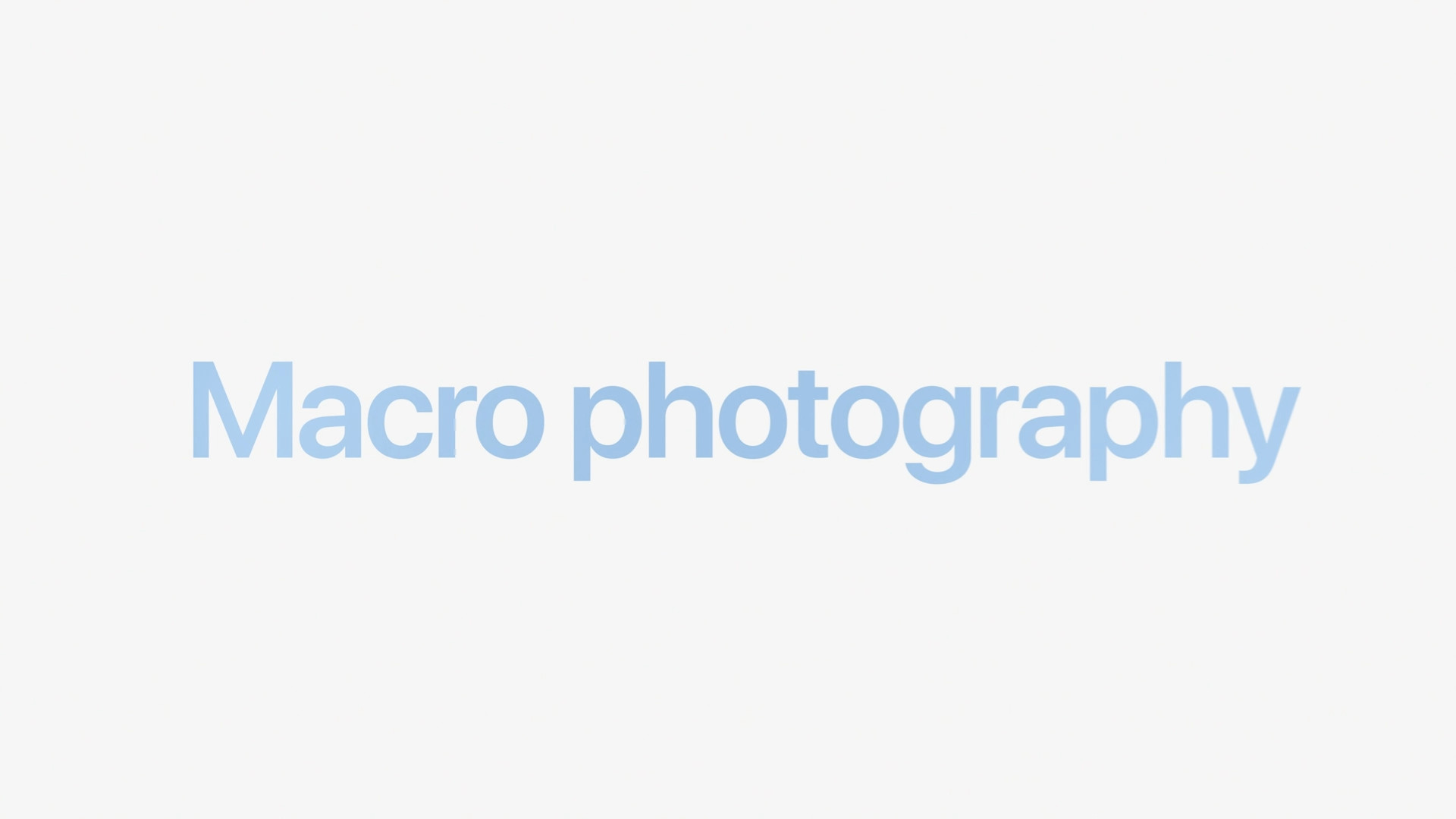
Ứng dụng bên thứ ba
Từ lâu, độ quang học của camera iPhone đã đủ cao để ngay cả những mẫu cũ hơn hoặc những mẫu không có biệt danh Pro cũng có thể xử lý macro. Mặc dù ứng dụng Máy ảnh gốc không cho phép bạn thực hiện việc này nhưng các ứng dụng từ App Store đã làm được. Tiêu đề này là tiêu đề đầu tiên có macro phù hợp halogen, đưa tính năng này lên iPhone 8 trở lên. Đây là một ứng dụng chuyên nghiệp với đầy đủ đầu vào thủ công. Macro ở đây trình bày biểu tượng bông hoa. Chế độ này sau đó có thể tự động chọn ống kính tốt nhất để sử dụng để có kết quả tốt nhất có thể. Sau khi ảnh macro được chụp, nó sẽ được chỉnh sửa đặc biệt và chất lượng của nó được tăng lên nhờ sự hiện diện của trí tuệ nhân tạo.
Một ứng dụng khác có thể thu hút bạn nếu bạn cần chụp ảnh macro là Macro bằng máy ảnh+, đứng sau các nhà phát triển của tựa game nổi tiếng Camera+. Cái này có ưu điểm là chỉ tập trung vào việc chụp ảnh chi tiết và do đó không chứa các menu không cần thiết có thể gây nhầm lẫn. Để chỉnh sửa tiếp theo, ảnh đã chụp có thể được gửi trực tiếp đến tiêu đề gốc, tất nhiên là nếu bạn đã cài đặt nó. Sau đó, những người sáng tạo đề cập rằng ứng dụng của họ hoạt động với tất cả iPhone chạy iOS 15.
Macro bằng Camera+ trong App Store
Hãy thử một ống kính tele
Nếu iPhone của bạn có ống kính tele, hãy thử trải nghiệm ống kính này khi chụp ảnh macro. Nhờ tiêu cự dài hơn, bạn có thể đến gần đối tượng được chụp hơn. Đây không phải là macro thực sự nhưng nó có thể được bỏ qua khá thú vị. Chỉ cần lưu ý rằng ống kính tele của iPhone có độ sáng kém hơn, vì vậy bạn cần có đủ ánh sáng trong cảnh chụp, nếu không ảnh sẽ bị nhiễu đáng kể.

Tuyết rơi
Cho đến nay chúng ta chỉ tập trung vào chụp ảnh macro, nhưng chụp ảnh tuyết mang lại nhiều khả năng hơn. Ví dụ, hãy thử chụp ảnh một người đang rơi xuống. Tất nhiên, nó đòi hỏi khá nhiều điều kiện lý tưởng, khi cần phải có may mắn về ánh sáng, kích thước của các mảnh và tốc độ rơi của chúng. Đừng trông đợi vào những chi tiết sẽ hiển thị cho bạn từng vệt mà hãy cố gắng sử dụng đèn flash trong những điều kiện như vậy. Các phần chèn rơi sẽ phát sáng và chúng sẽ mang lại cho bức ảnh thu được một bầu không khí hoàn toàn khác.
Nếu bạn đang chụp ảnh bằng Live Photos và ngược lại, bạn không muốn xuất hiện tuyết rơi trong ảnh thu được, bạn chỉ cần sử dụng hiệu ứng phơi sáng lâu trên ảnh trong ứng dụng Ảnh. Trong hầu hết các trường hợp, nó có thể loại bỏ hoàn toàn các lớp lót rơi xuống.
Nó có thể là làm bạn hứng thú

Chỉnh sửa
Đặc biệt nếu bạn chụp ảnh tuyết và bông tuyết, hãy cẩn thận trong khâu chỉnh sửa hậu kỳ. Mùa đông có nhược điểm là khi có nắng thì kết quả thường bị cháy. Giảm độ phơi sáng ở đây khi chụp ảnh. Tất nhiên, thái cực còn lại là bóng tối. Trong trường hợp này, tuyết có thể không trắng như bạn mong muốn. Bạn có thể giải quyết vấn đề này bằng cách thiết lập cân bằng trắng một cách thích hợp khi bạn chuyển từ màu xám sang màu trắng dễ chịu, tuy nhiên, điều này không bắt mắt chút nào. Đừng bao giờ chỉnh sửa ảnh có tuyết với màu ấm, điều này sẽ khiến tuyết bị ố vàng và bạn chắc chắn sẽ hiểu nó trông không phù hợp như thế nào trong một bức ảnh đã chỉnh sửa như vậy.
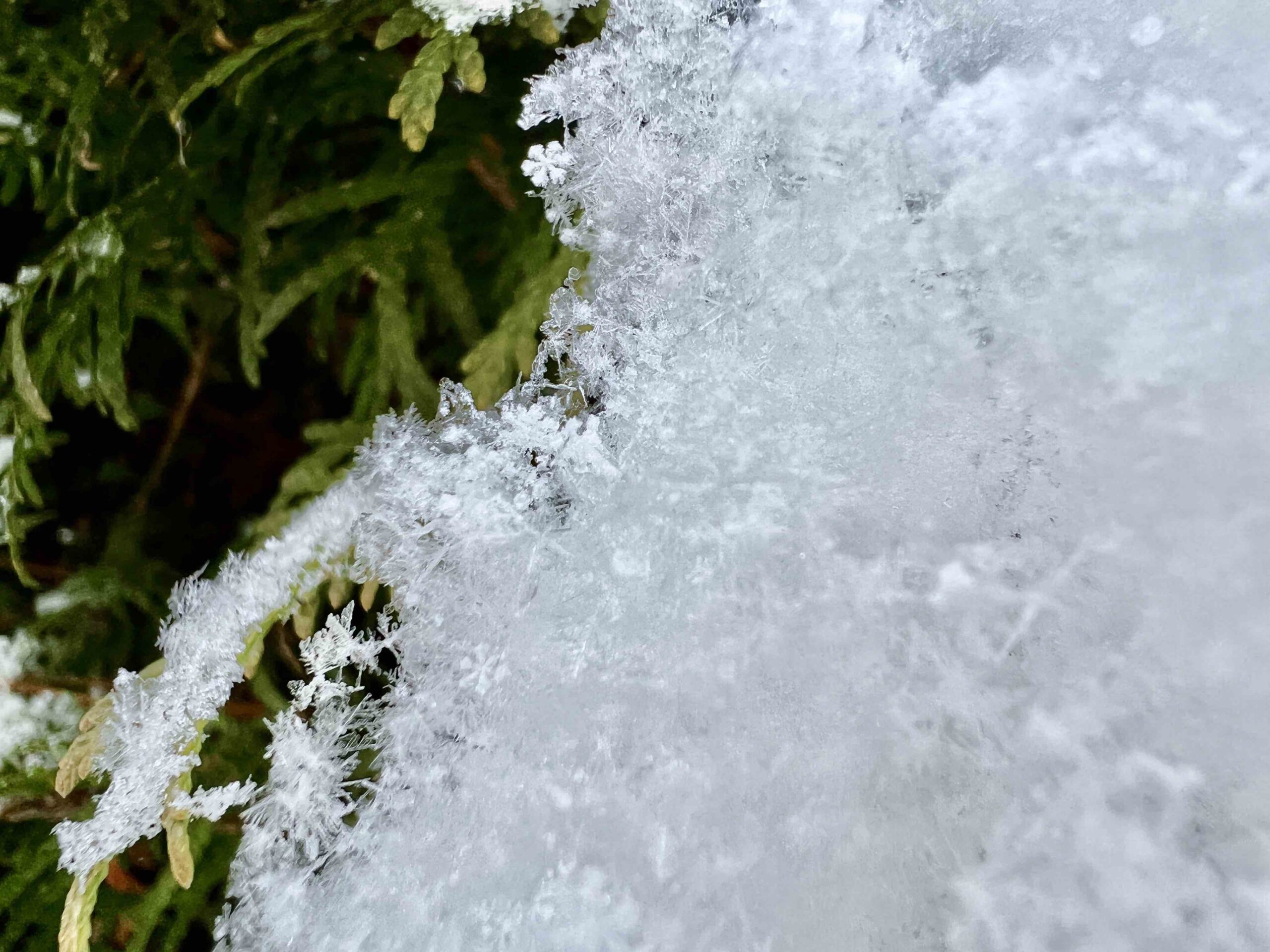
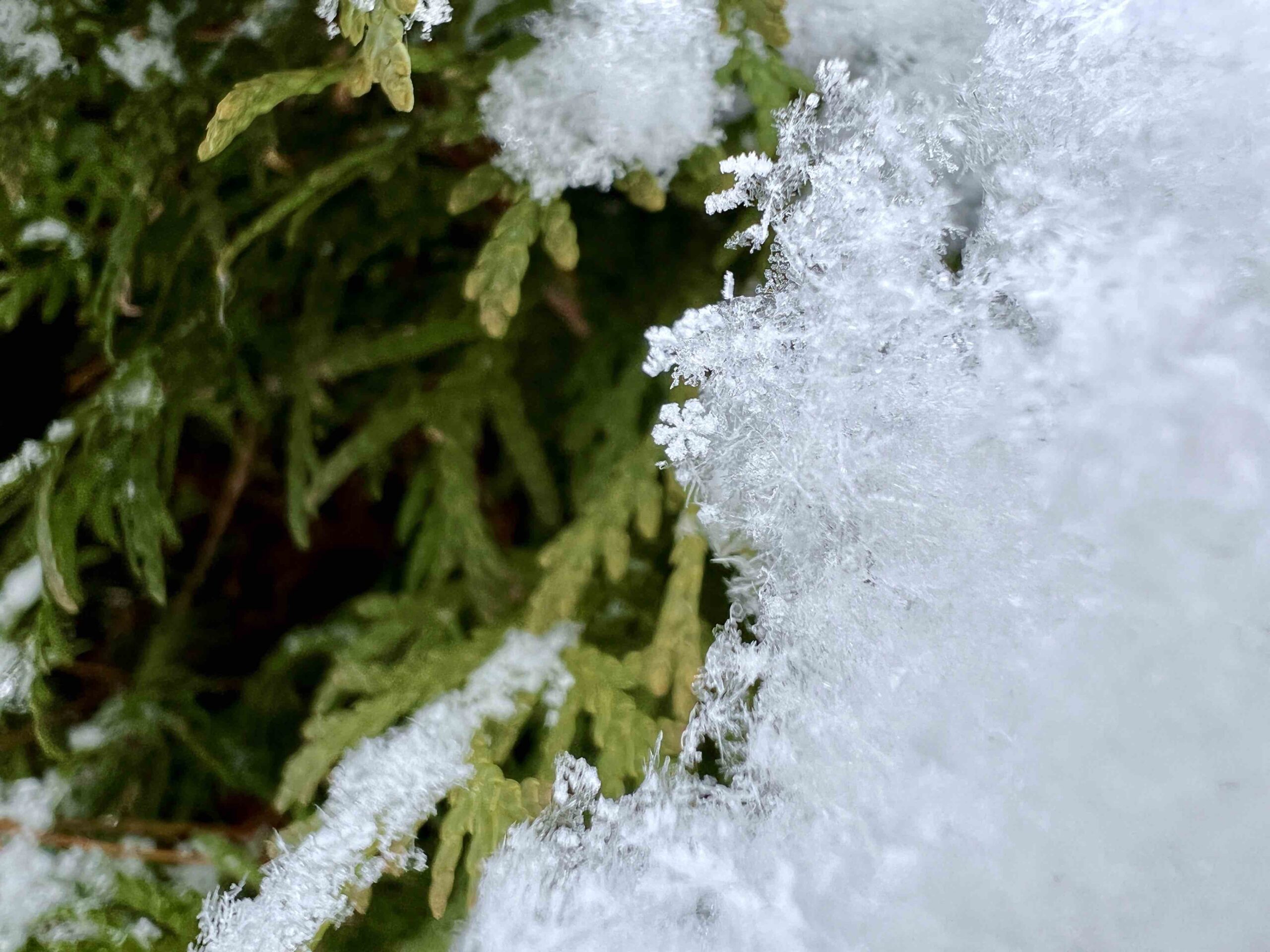

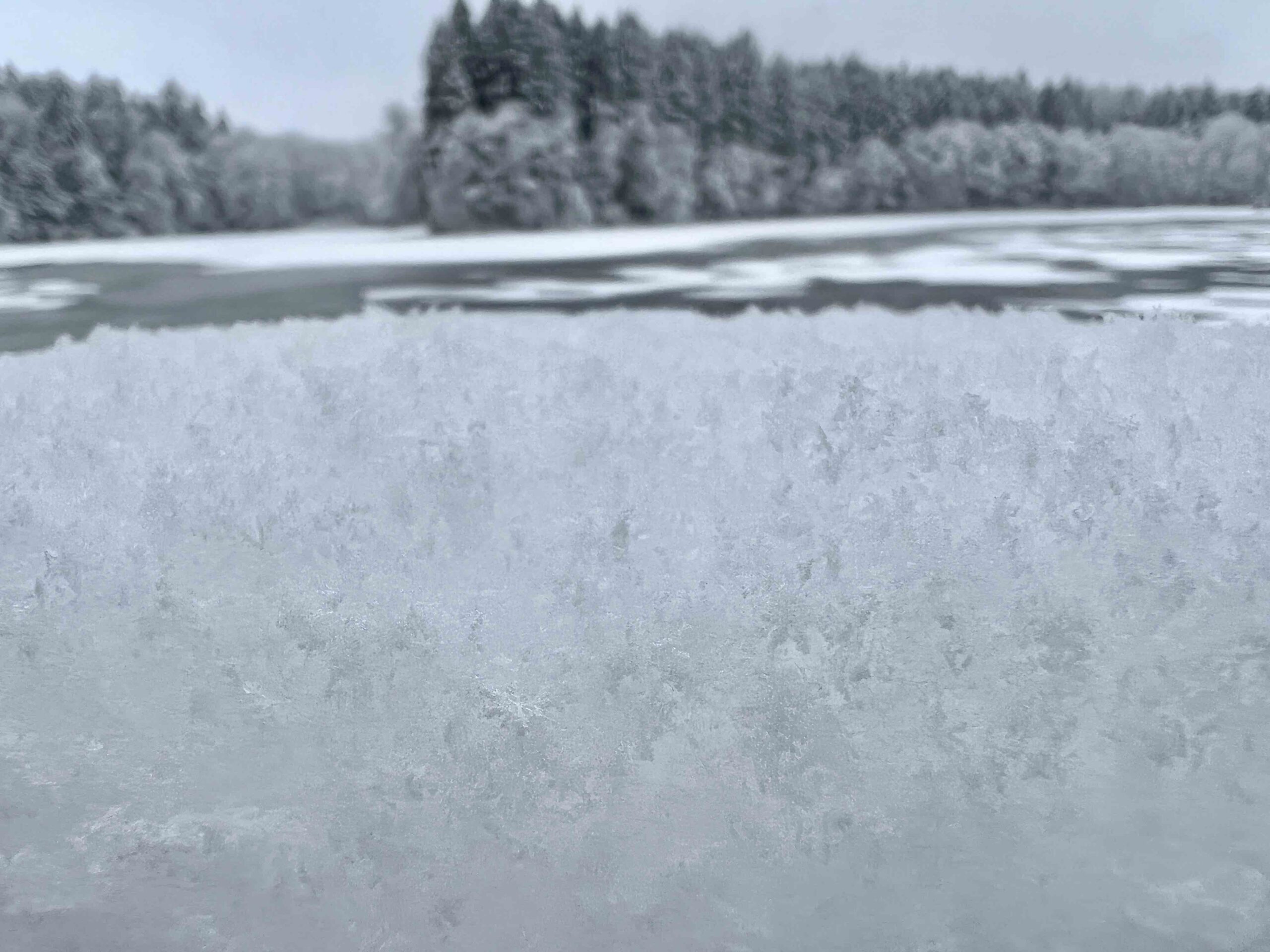
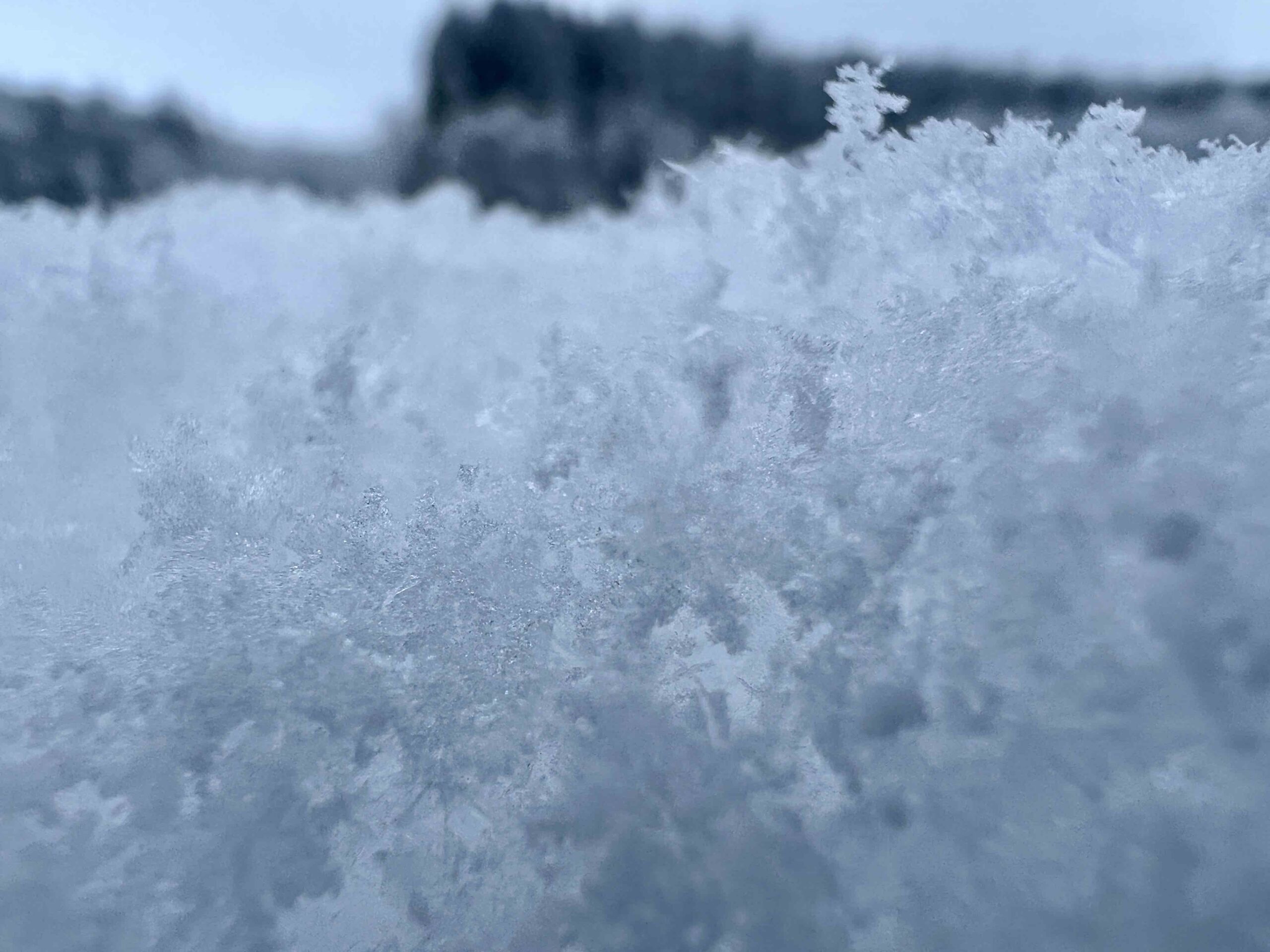

 Adam Kos
Adam Kos